En datormus är utrustad med två knappar, var och en med sin egen unika funktion. Höger musknapp används för enstaka klick, medan vänster musknapp kan utföra både enkla klick för att markera ett objekt och dubbelklick för att aktivera en funktion, oftast för att öppna filer eller program.
Dubbelklick är en medveten handling som användaren utför för att interagera med datorn på ett specifikt sätt, till exempel för att öppna en fil, välja ett element, visa en undermeny eller köra ett skript. Windows 10 ska aldrig, på eget initiativ, utföra ett dubbelklick utan användarens inmatning.
Oönskade dubbelklick med musen
Om din mus börjar utföra dubbelklick trots att du bara klickar en gång, kan det finnas flera orsaker till detta. Vanligtvis indikerar detta ett problem med inställningarna för musen eller en specifik applikation som körs på din dator. Innan vi går vidare till lösningar, bör vi utesluta eventuella hårdvarufel genom att göra en grundläggande hårdvarukontroll.
Varför dubbelklickar musen av sig själv?
Grundläggande hårdvarukontroll
För att genomföra en grundläggande hårdvarukontroll behöver du tillgång till en extra mus. En mus är en prisvärd tillbehör som du kan införskaffa och den kan vara av vilken typ som helst, t.ex. trådbunden eller trådlös.
Koppla in en annan mus i datorn och kontrollera om problemet med dubbelklick kvarstår.
Prova även att ansluta musen till en annan USB-port för att se om problemet kvarstår.
Om din dator har en styrplatta, testa om dubbelklick utförs även med den.
Om dubbelklick fortsätter att inträffa i samtliga fall tyder det på ett mjukvaruproblem. Prova då de felsökningssteg som presenteras nedan.
1. Justera dubbelklickshastigheten
Windows 10 ger användaren möjlighet att anpassa den tid som operativsystemet väntar mellan två på varandra följande vänsterklick för att tolka det som ett dubbelklick. Om detta tidsintervall är för kort eller för långt kan det leda till oönskade dubbelklick.
Öppna appen Inställningar med tangentbordskommandot Win+I.
Navigera till Enheter.
Välj fliken Mus.
Klicka på Ytterligare musalternativ.
I fönstret som öppnas, gå till fliken Knappar.
Justera reglaget längst ner för att minska eller öka dubbelklickshastigheten och testa resultatet.
Avaktivera även ClickLock i samma fönster.
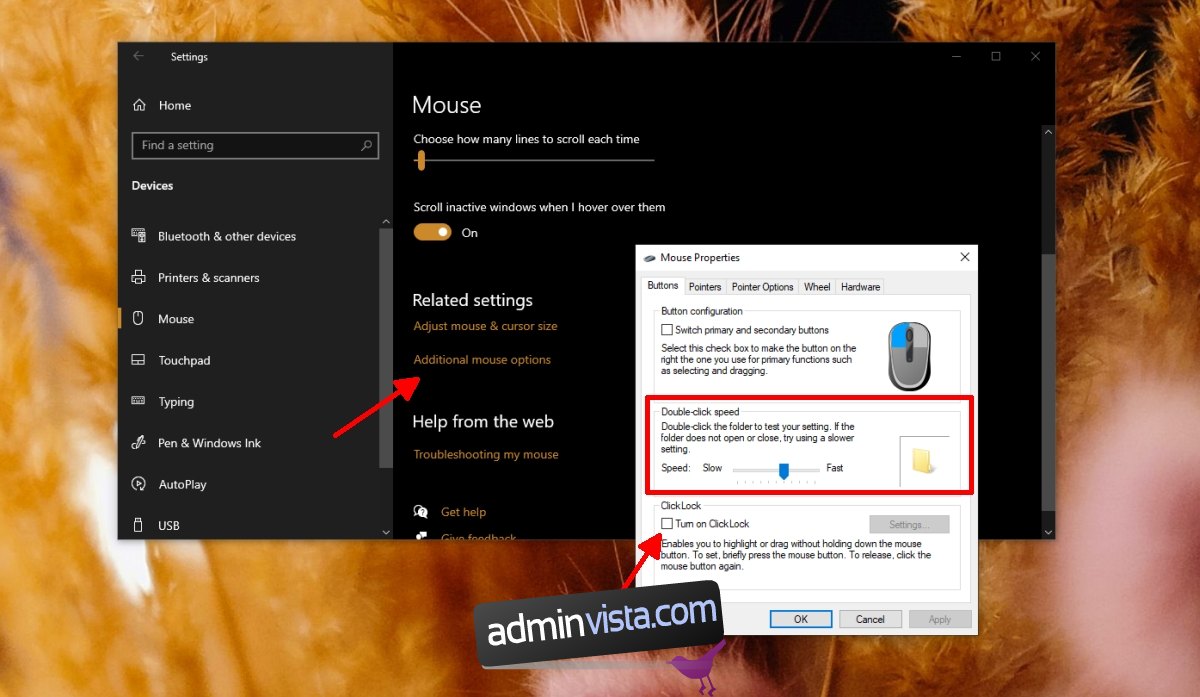
2. Ominstallera musens drivrutin
Det kan hända att musens drivrutin har stött på ett problem. Detta är inte ovanligt efter större Windows 10-uppdateringar, men även mindre uppdateringar kan orsaka problem. Lösningen är att avinstallera och sedan installera om musens drivrutin.
Öppna Enhetshanteraren.
Expandera ”Möss och andra pekdon”.
Högerklicka på musen och välj ”Avinstallera enhet” från menyn.
Bekräfta avinstallationen.
Koppla bort musen från datorn.
Anslut musen igen så installeras drivrutinerna automatiskt.

3. Avlägsna tredjepartsapplikationer
Om du har installerat programvara från tredje part som syftar till att hantera eller modifiera musens funktioner bör du inaktivera eller avinstallera dessa. Det inkluderar skript som modifierar musens klick, program eller skript som omdefinierar musknapparna för en specifik applikation, t.ex. ett spel, eller proprietära musprogram från tillverkare som Logitech.
4. Undersök applikationsspecifika problem
Kontrollera om problemet med dubbelklick endast uppstår i en specifik applikation. Om det är fallet indikerar det att problemet ligger hos applikationen, inte hos musen. Granska applikationens inställningar för att se om du kan ändra musens beteende. Detta är vanligtvis vanligare i spel där man har omfattande inställningar för musens funktion. Gå igenom dessa inställningar för att anpassa hur musen fungerar.
Fortsätter musen att dubbelklicka trots felsökning?
En datormus är en relativt enkel enhet och även om Windows 10 erbjuder många anpassningsmöjligheter för hur den fungerar, är de tillräckligt enkla att förstå och konfigurera.
Det är mycket osannolikt att du oavsiktligt har aktiverat något som skulle förändra ett så grundläggande beteende som dubbelklick.